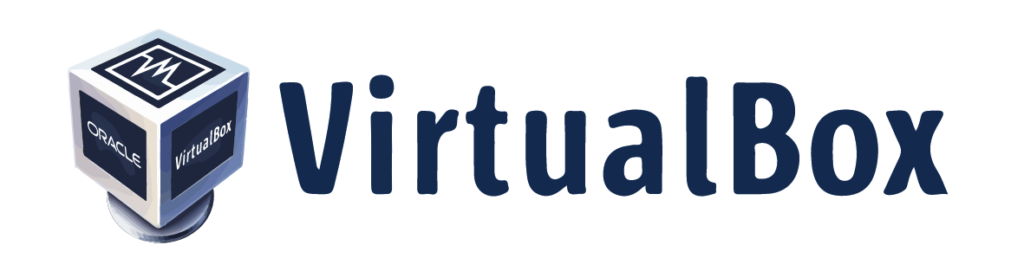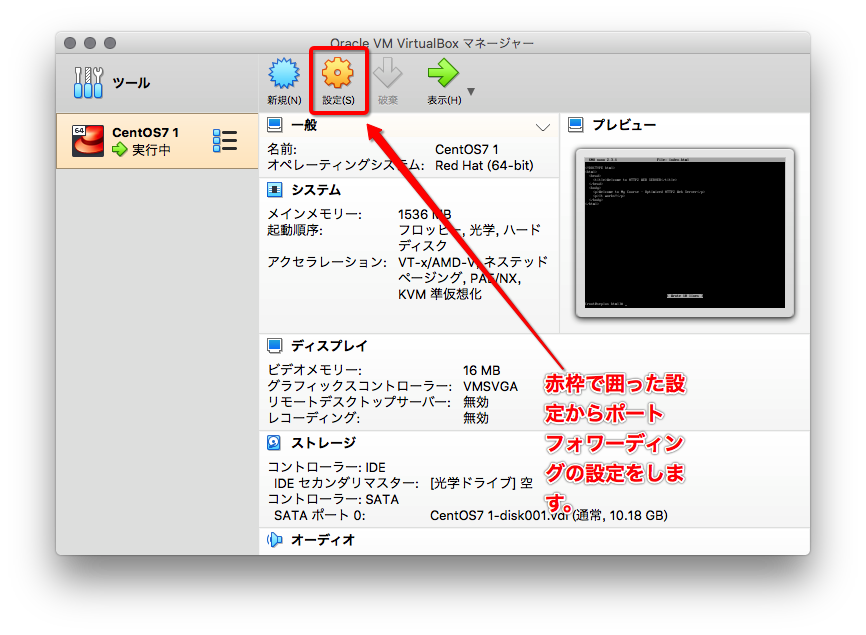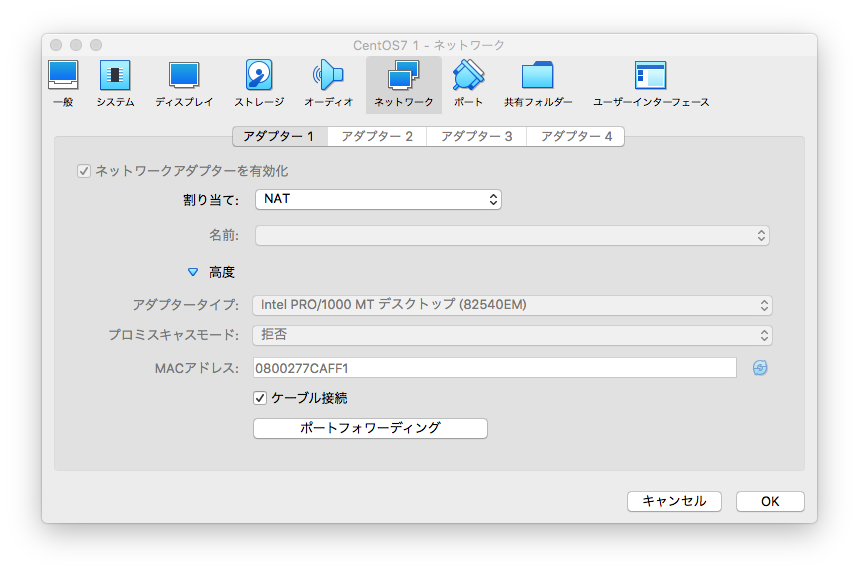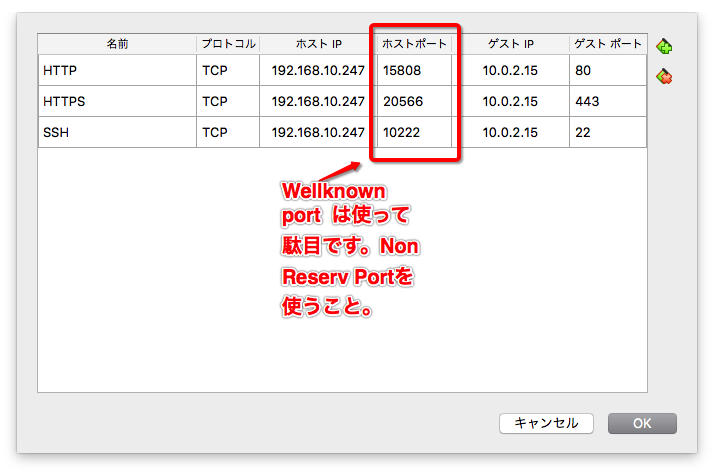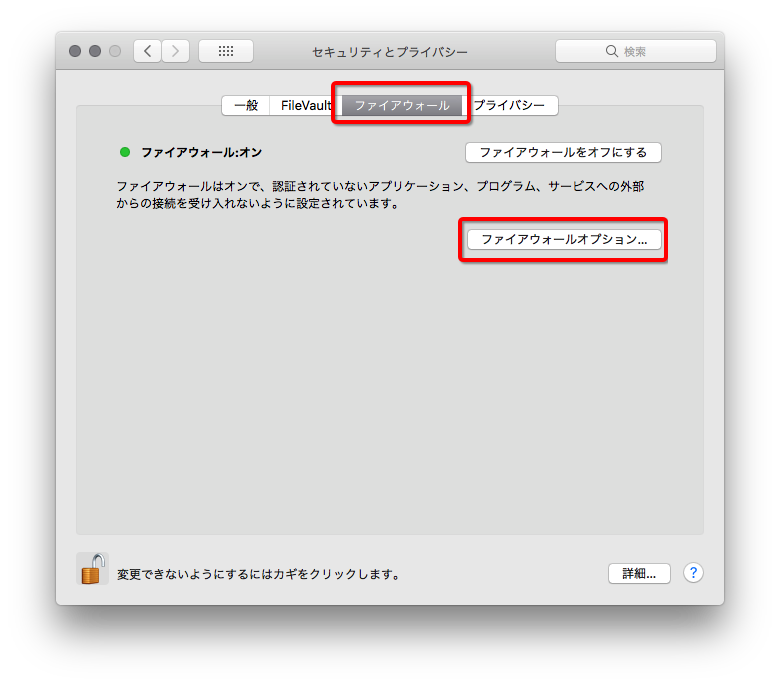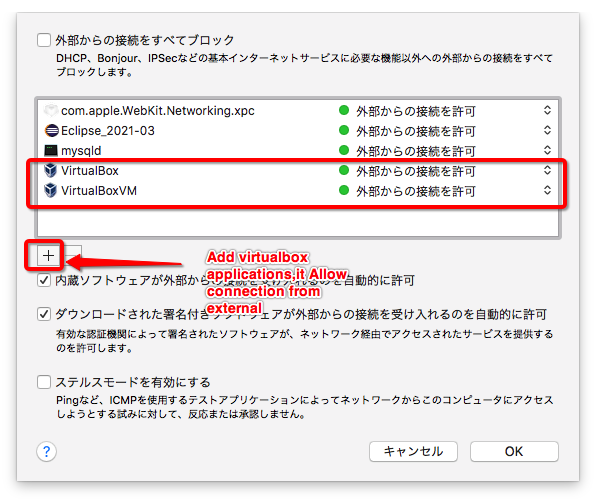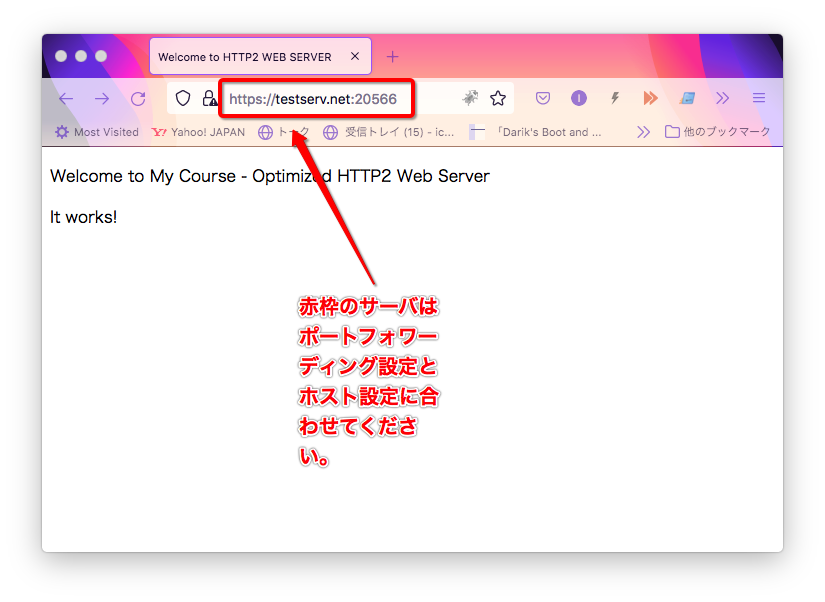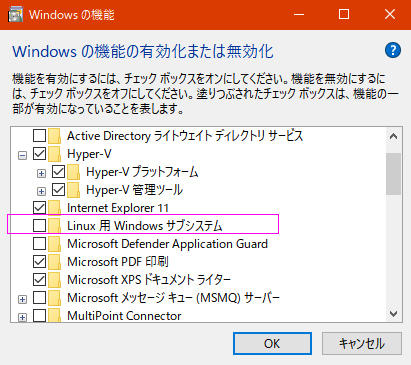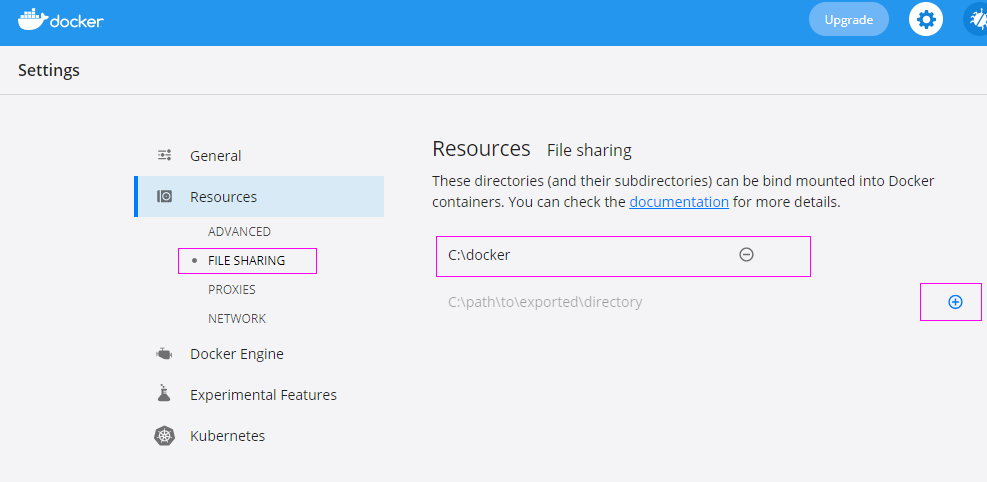WiFiでVirtualBoxを使う際にホスト側(Windows)からVirtualBox側のOSへ接続できるように設定
2021年11月5日Linux Tips, トピックス, ノウハウ
またまたVirtualBoxのNat接続で問題が勃発したので一念発起で調べてみた。どうやらWifiをVirtualBoxのNAT変換の媒体にするのはできないのだね。いつも有線LANでやっているから気が付かなかった。講義の中で受講者の環境がWiFiだったのでうまく接続できないとのコメントを頂いたがやってみると確かにできない。調べてみるとやはり前述の通りだった。良いきっかけになりました。ということでWiFiの場合は実現するために特殊な設定を行います。
最初にブリッジを作成する。
wifiをVirtualBoxの内部ネットワークと外部ネットワークの橋渡しを行いブリッジ接続するにはVirtualBox Host Only Ethernet AdapterとWifiインターフェースAdapterをブリッジ接続の結合の必要がある。実施するとネットワークブリッジのインスタンスが作成される。
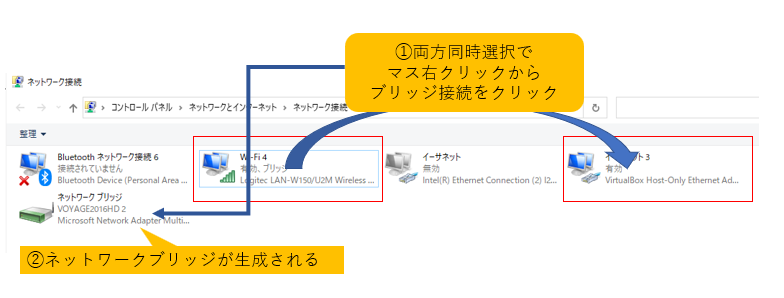
仮想VMインスタンスのネットワーク設定を行う(アダプター1)
NATで設定します。WifiのIPアドレスへSSH接続すると結果的に変換されてVBOX内部のサーバへ接続できます。ポートフォワーディングの設定はもちろん必要。
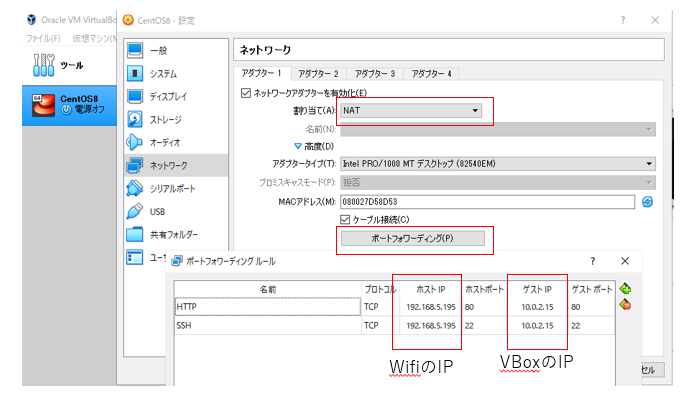
仮想VMインスタンスのネットワーク設定を行う(アダプター2)
今度はアダプター2の設定ですがWiFiのインスタンスとVirtualBoxのVirtualBox Host Only Ethernet AdapterをJoin済みなのでこの設定によりアダプター1は結果的にWifiを経由する設定となります。最初アダプター1とアダプター2の因果関係がよくわかっていなかったので思ったより時間がかかった。
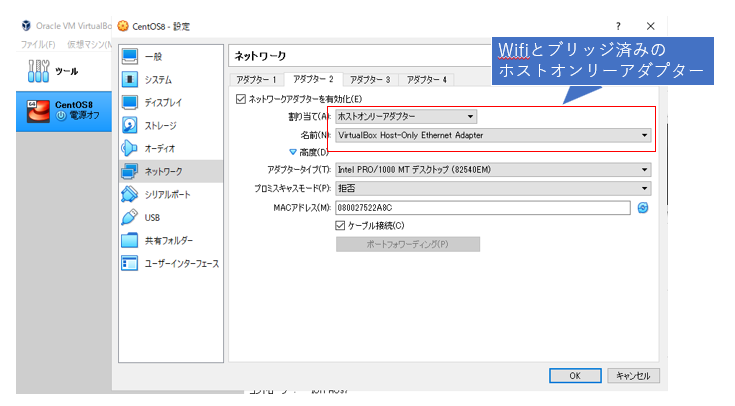
タグ: NAT, VirtualBox, アダプター, ブリッジ, 仮想内部